Bixby Voice is een mix van een persoonlijke assistent die u vragen en opdrachten kunt stellen om herinneringen in te stellen, en een automatiseringstool die u opdracht geeft om apps te openen, op knoppen te tikken en tekst in te voeren zonder uw telefoon aan te raken.
Als dat verwarrend klinkt, is dat omdat het zo is. Het is zeker anders dan wat we gewend zijn van Google's assistent en Apple's Siri, maar het is ook krachtiger.
Na het instellen en aan de slag gaan met Samsung's Bixby Voice-service, kan de lijst met opdrachten die het bedrijf naar je gooit in de tutorial overweldigend zijn. En dat niet alleen, maar als je in het gedeelte Instellingen speurt naar suggesties voor opdrachten, wordt je getoond wat een eindeloze lijst met opties lijkt. Ik bedoel, kijk naar deze schermafbeelding - dat is ongeveer 75 procent van de opdrachten die alleen beschikbaar zijn voor de S8-app Galerij.
In plaats van de volledige lijst met Bixby-commando's aan te bieden, beste lezers, dachten we dat het beter zou zijn om u te laten zien waar u de volledige lijst op uw telefoon kunt vinden en vervolgens enkele van de nuttigere opdrachten te markeren.
Houd er rekening mee dat Bixby Voice ook de standaard assistent-opdrachten kan uitvoeren, zoals een oproep plaatsen of een agenda-afspraak of -herinnering maken. We hebben geprobeerd de interessantere functies te benadrukken.
Zoek de volledige lijst

Open de Bixby-startfeed en tik vervolgens op de menuknop in de rechterbovenhoek gevolgd door Voice Apps and Services . Blader door de lijst met apps die Bixby momenteel ondersteunt, tik vervolgens op een van de apps om de bijbehorende lijst te openen.
Naarmate Samsung Bixby Voice blijft verbeteren en meer opdrachten en ondersteunde apps of services toevoegt, is deze lijst bijgewerkt.
Maar wacht, er is meer: open het menu en selecteer My Bixby om je huidige Bixby-level te bekijken - level omhoog en ontgrendel thema's en uiteindelijk geld in Samsung Pay. Als u naar beneden scrolt, kunt u meer voorbeelden bekijken.
Nu dat je duizenden en duizenden commando's binnen handbereik hebt, laten we ons concentreren op enkele van de meer bruikbare.
Open…
"Hallo, Bixby open [app-naam]." In het algemeen zal dit het begin zijn van het merendeel van uw interacties met Bixby. Of het nu gaat om "Open Berichten en sms mijn vrouw, " of "Open Gmail en laat me alle ongelezen e-mails van mijn baas zien." Onthoud dat in plaats van "Hallo, Bixby", je de Bixby-knop aan de linkerkant van de telefoon ingedrukt kunt houden.
Navigatie
Aangezien Bixby Voice is ontworpen om tikken en vegen na te bootsen op het display van je telefoon, kun je het gebruiken om omhoog of omlaag te scrollen of in elke richting te vegen.
Bixby gebruiken om te navigeren lijkt in eerste instantie overdreven, maar als je de telefoon met één hand gebruikt terwijl je iets in de andere hand houdt, is het handig om Bixby te gebruiken om door apps heen te navigeren of door een artikel te bladeren. Hier zijn enkele navigatie-opdrachten om te proberen:
- "Veeg naar rechts"
- "Veeg naar links"
- "Naar beneden scrollen"
- "Omhoog scrollen"
- "Scroll naar de top"
- "Scroll naar beneden"
- "Ga terug"
- "Toon het startscherm"
instellingen
Bixby Voice gaat verder dan Wi-Fi of Bluetooth uitschakelen. Met behulp van een snelcommando kunt u zeer specifieke instellingen van uw telefoon regelen. Hier zijn enkele voorbeelden:
- "Verbreek de verbinding met het huidige Wi-Fi-netwerk in Instellingen"
- "Scan naar Bluetooth-apparaten in Instellingen"
- "Mijn telefoon zichtbaar maken voor andere apparaten in Instellingen"
- "Toon mij mijn datagebruik in Instellingen"
- "Gegevenslimiet inschakelen"
- "Schakel mobiele hotspot in via Instellingen"
- "Verander de geluidsmodus om te trillen"
- "Niet storen in- of uitschakelen"
- "Toon me meldingsinstellingen voor [app naam]"
Q & A

Bixby kan ook vragen beantwoorden die lijken op hoe Siri of Google Assistent kan, maar je moet eerst een app openen.
Samsung heeft een Q & A-app met Bixby voor je vragen toegevoegd: begin met "Open Q & A" en vraag het vervolgens weg.
Installeer apps

De volgende keer dat u met iemand praat en zij een app aanbevelen, laat Bixby het voor u installeren.
"Open de Play Store en installeer de CNET-app" start de Play Store, zoek naar de CNET-app en installeer deze automatisch. Als er meerdere resultaten zijn en Bixby niet zeker weet welke u wilt installeren, moet u deze handmatig selecteren.
Je kunt ook tegen Bixby zeggen: "Download de CNET-app uit de Play Store" en behaal hetzelfde resultaat.
Deel snel een screenshot
Bixby kan een screenshot maken van wat er op je scherm staat en vervolgens het menu Delen openen, of als je liever het gedeelde blad overslaat, kun je het opgeven in het spraakcommando zelf.
- "Maak een screenshot en deel het"
- "Maak een screenshot en verstuur deze met Berichten naar [naam contactpersoon]"
Muziekbedieningen
Met behulp van de Google Play Music-app of Pandora (of eventuele toekomstige ondersteunde Bixby Labs-apps - Spotify staat niet op het moment van schrijven) kunt u Bixby gebruiken om uw melodieën te bedienen. Hier zijn enkele bruikbare commando's:
- "Speel muziek"
- "Stop de muziek"
- "Speel het volgende nummer"
- "Start dit nummer over"
- "Wat is de naam van dit liedje?"
- "Wiens nummer is dit?"
- "Slaaptimer voor X minuten instellen"
- "Toon nieuwe releases"
- "Speel [artiest / genre] radiostation in [Play Music / Pandora]"
App-beheer
Wilt u een recent gebruikte app sluiten? Of alle open apps? Activeer split-screen met een specifieke app? Bixby heeft je rug.
- "Open [app-naam] in weergave met gesplitst scherm"
- "Toon mijn recente apps"
- "Sluit [app-naam]"
- "Sluit alle recente apps"
- "Open deze app als een pop-up"
- "Wissel van venster"
meldingen
Bixby leest uw meldingen hardop of wist meldingen waar u niets om geeft met deze opdrachten:
- "Echte alle meldingen in meldingsvenster"
- "Lees alle [app-naam] meldingen in het meldingenvenster"
- "Lees de laatste kennisgeving in het meldingenvenster"
- "Toon mij alle meldingen"
Camerabediening
Vergeet het kopen van een soort Bluetooth-ontspanknop, uw stem is de afstandsontspanner bij gebruik van Bixby. Hier zijn enkele nuttige commando's voor Bixby stem:
- "Verander de cameramodus in [modusnaam]"
- "Maak een foto"
- "Maak een selfie"
- "Stel de timer voor de achteruitrijcamera in op 10 seconden"
- "Een effect toepassen"
Snelle opdrachten
De manier waarop je met Bixby moet praten, kan soms vervelend zijn. Om u te helpen efficiënter te zijn, kunt u met Bixby Voice snelle opdrachten maken. In principe neemt u een specifieke opdracht, bijvoorbeeld "Open Play Music en speel [artiestnaam]", en maak uw eigen, kortere opdracht.
Open het menu in de Bixby-app en tik op Mijn Bixby. Blader naar beneden tot je Quick Commands ziet en erop tikt. Kies de opdracht die u wilt gebruiken in de lijst met recente opdrachten en neem vervolgens uw persoonlijke snelopdracht op.
Wees efficiënter met Gmail
Gmail-opdrachten probeer ik nog steeds onder de knie te krijgen, maar ik zie ze ongelooflijk handig zijn.
Begin met basisopdrachten zoals 'Open Gmail en toon mij ongelezen berichten' en ga verder met opdrachten zoals 'Toon het laatste e-mailadres van [contactnaam] met een bijlage'.
App-specifieke opdrachten
Als een app open is wanneer je Bixby oproept, blijven alle opdrachten die je geeft specifiek voor die app. Als u bijvoorbeeld Facebook Messenger hebt geopend en Bixby een bericht laat sturen, wordt ervan uitgegaan dat u dit in Facebook Messenger wilt doen.
Ontwikkelaars hoeven niet te integreren met de opdrachten van Bixby om te kunnen werken. In plaats daarvan moet je leren welke acties in apps worden aangeroepen.
Als een ander voorbeeld, de Twitter-app Flamingo wordt niet officieel ondersteund door Bixby, maar wanneer ik de app gebruik, kan ik een nieuwe tweet samenstellen en als deze klaar is om gepost te worden, kan ik Bixby, "Tweet", vertellen. (De naam van de knop om een nieuwe tweet te plaatsen is eigenlijk "Tweet". Als het "verzenden" of "verzenden" was, zou je dat in plaats daarvan gebruiken, omdat Bixby de opdrachtnamen kan lezen.)
Update, 2 augustus: eerder gepubliceerd op 19 juli, is dit artikel bijgewerkt met nieuwe opdrachten.



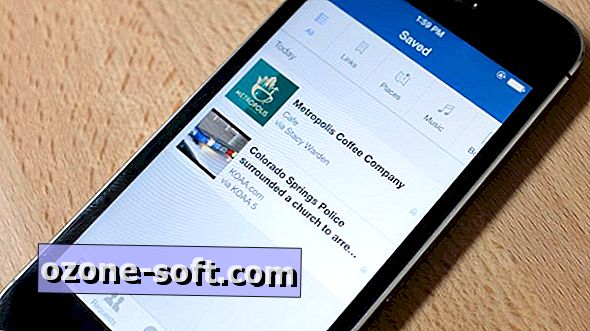









Laat Een Reactie Achter